1、点击横排文字工具在ps中,新建空白图层,接着点击【横排文字工具】。

2、输入内容在图层上输入内容。

3、点击转换为形状点击文字图层,右击,直接点击【转换为形状】。


4、自由变换按下快捷键ctrl+T自由变换。
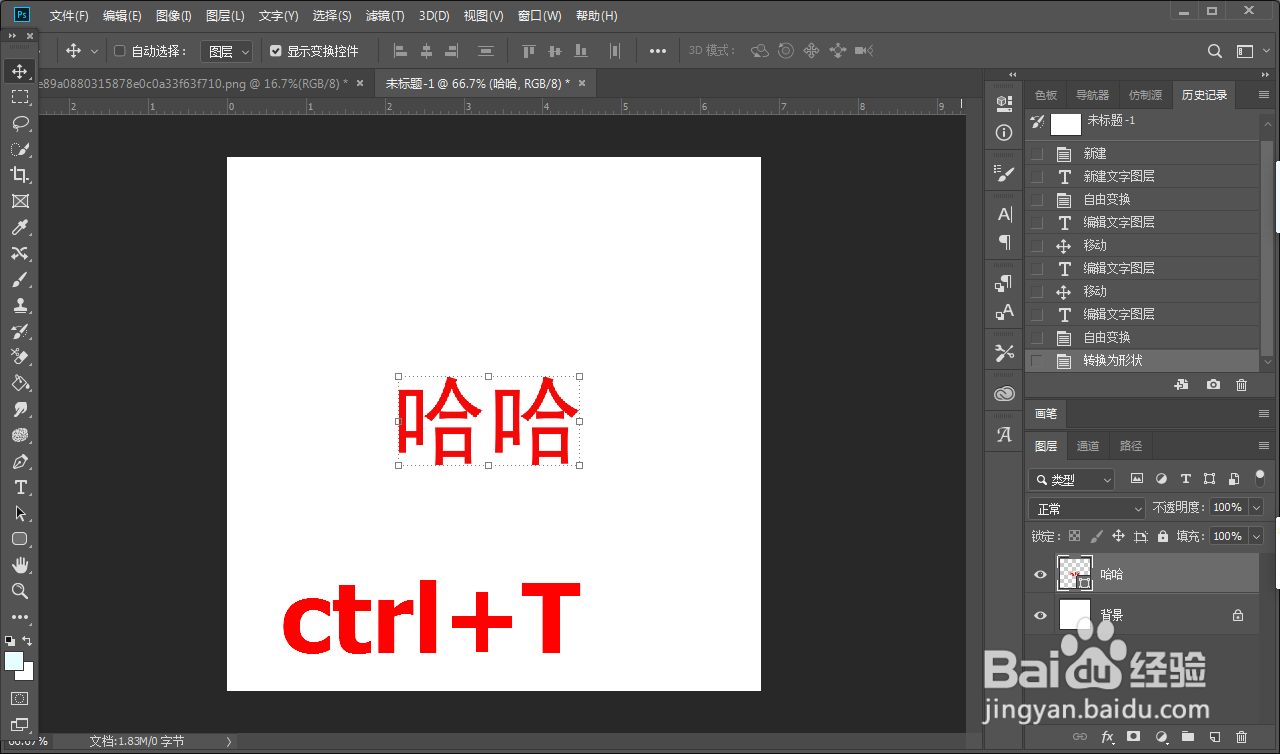
5、点击变形右击文字,点击【变形】。

6、拉伸文字拉伸字体变形,将文字变换成想要的形状,点击对。

7、变形成功这样就随意拉伸字体变形成功。

时间:2024-10-20 02:55:11
1、点击横排文字工具在ps中,新建空白图层,接着点击【横排文字工具】。

2、输入内容在图层上输入内容。

3、点击转换为形状点击文字图层,右击,直接点击【转换为形状】。


4、自由变换按下快捷键ctrl+T自由变换。
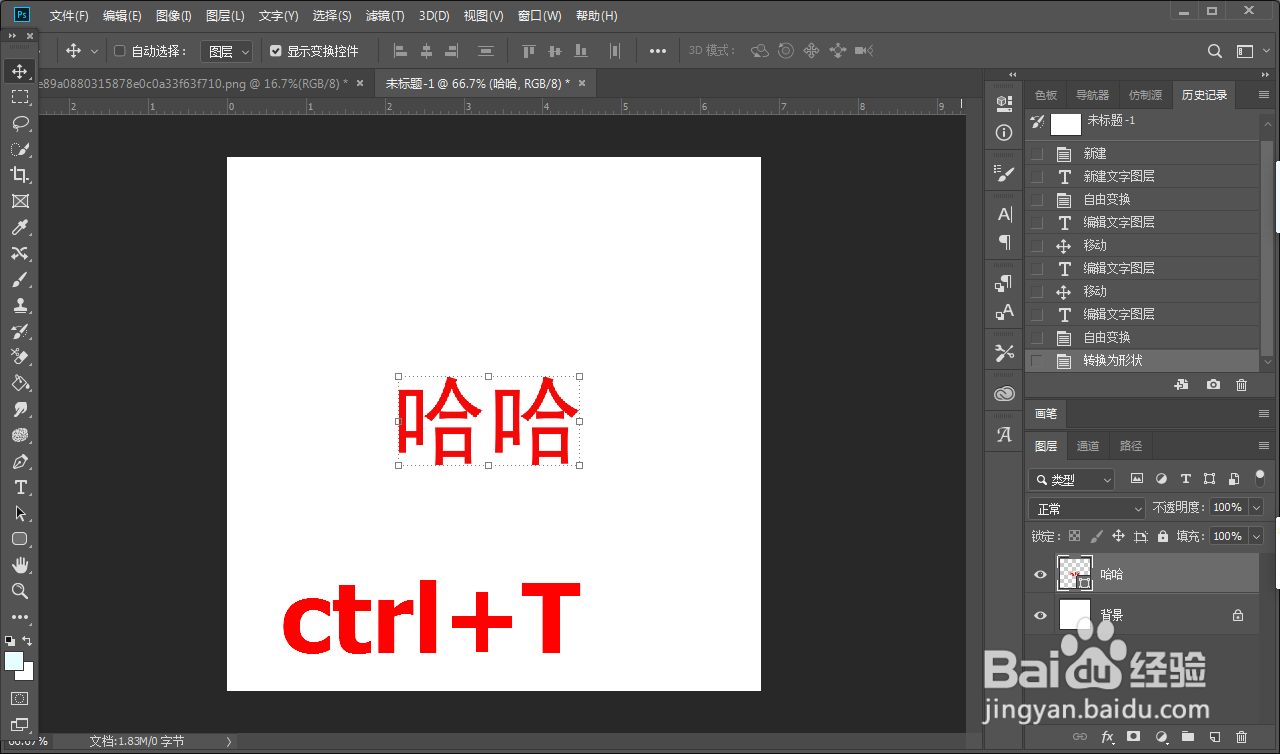
5、点击变形右击文字,点击【变形】。

6、拉伸文字拉伸字体变形,将文字变换成想要的形状,点击对。

7、变形成功这样就随意拉伸字体变形成功。

